今回は、ぼかしやコントラストを簡単に調整してまるでミニチュアのような画像に仕上げる『ミニチュア』編集機能について紹介します。
このミニチュア編集機能を使えば、画像に後からぼかしをうまく入れることができるので、便利な機能です。
PhotoScape Xのミニチェア機能の基本的な使い方
写真編集で編集したい画像を選択します。
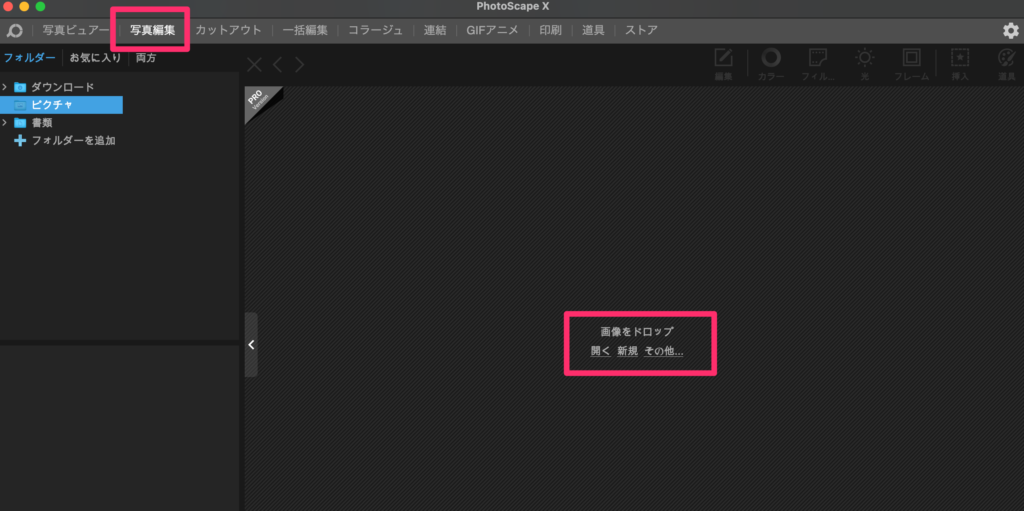
次に『ミニチュア』ボタンを押します。
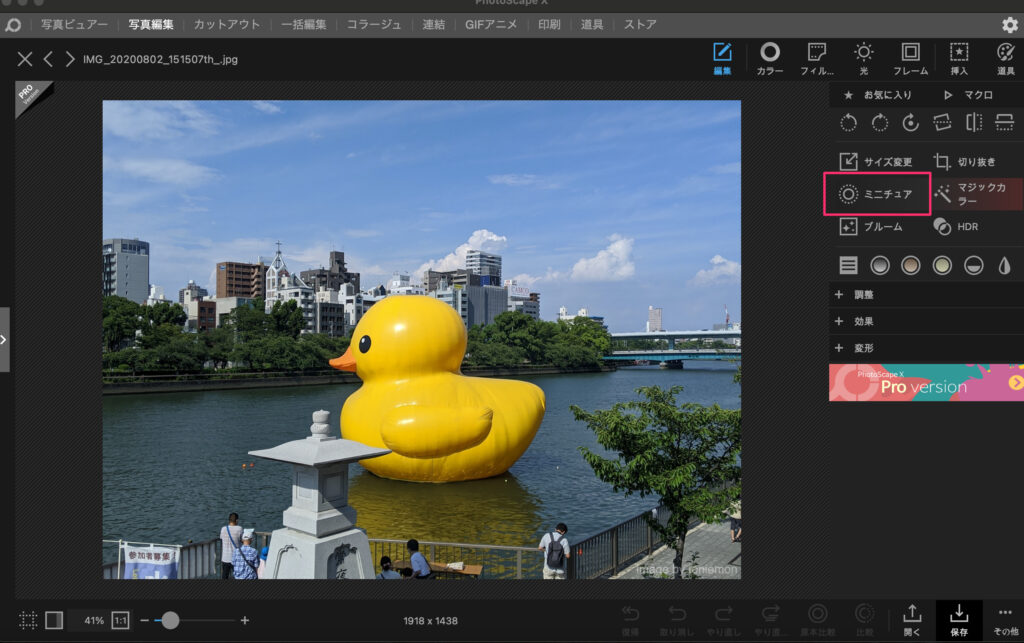
次にオプション設定をしていきます。
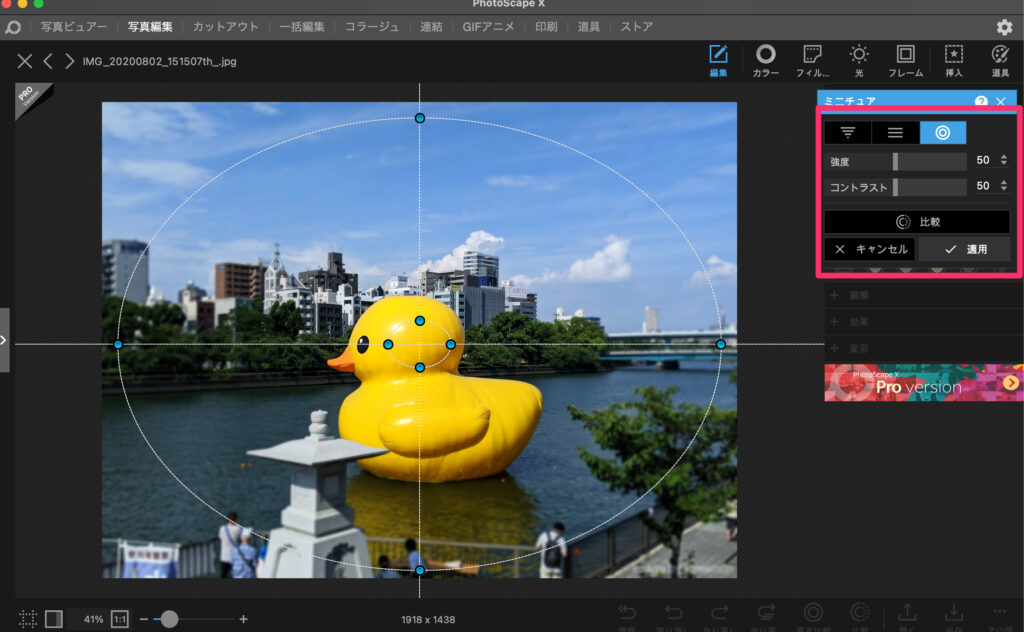
設定項目は以下の通りです。
| 項目 | 内容 |
|---|---|
| ぼかしの範囲 | ぼやかし具合の形と大きさを調整する アイコンで形を設定した後、画像の上に表示される線や丸をドラッグして大きさを設定する |
| 強度 | 数値が大きいほど、ぼかしが強くなる |
| コントラスト | 数値が大きいほど、コントラストが強くなる |
加工する前の画像と見比べたい場合は、『比較』ボタンを押します。
ボタンを押している間は、加工前の画像が表示されます。
ミニチュアの画像が出来上がったら、『適用』ボタンをクリックし、最後に保存ボタンを押して、画像を保存しましょう。
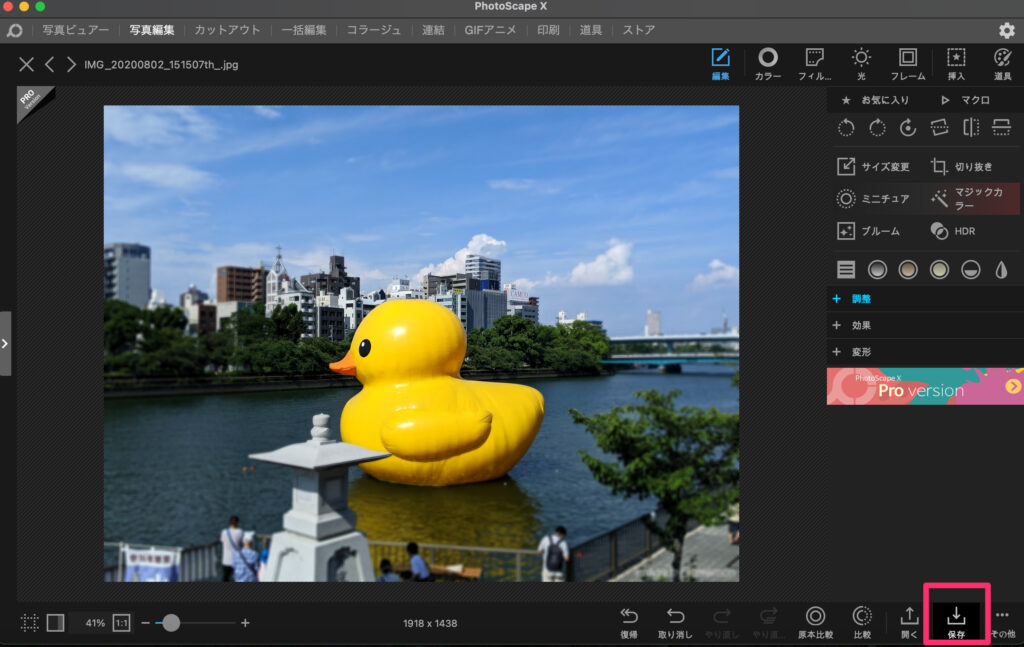
ミニチュア機能を使う前と使った後の比較












コメント